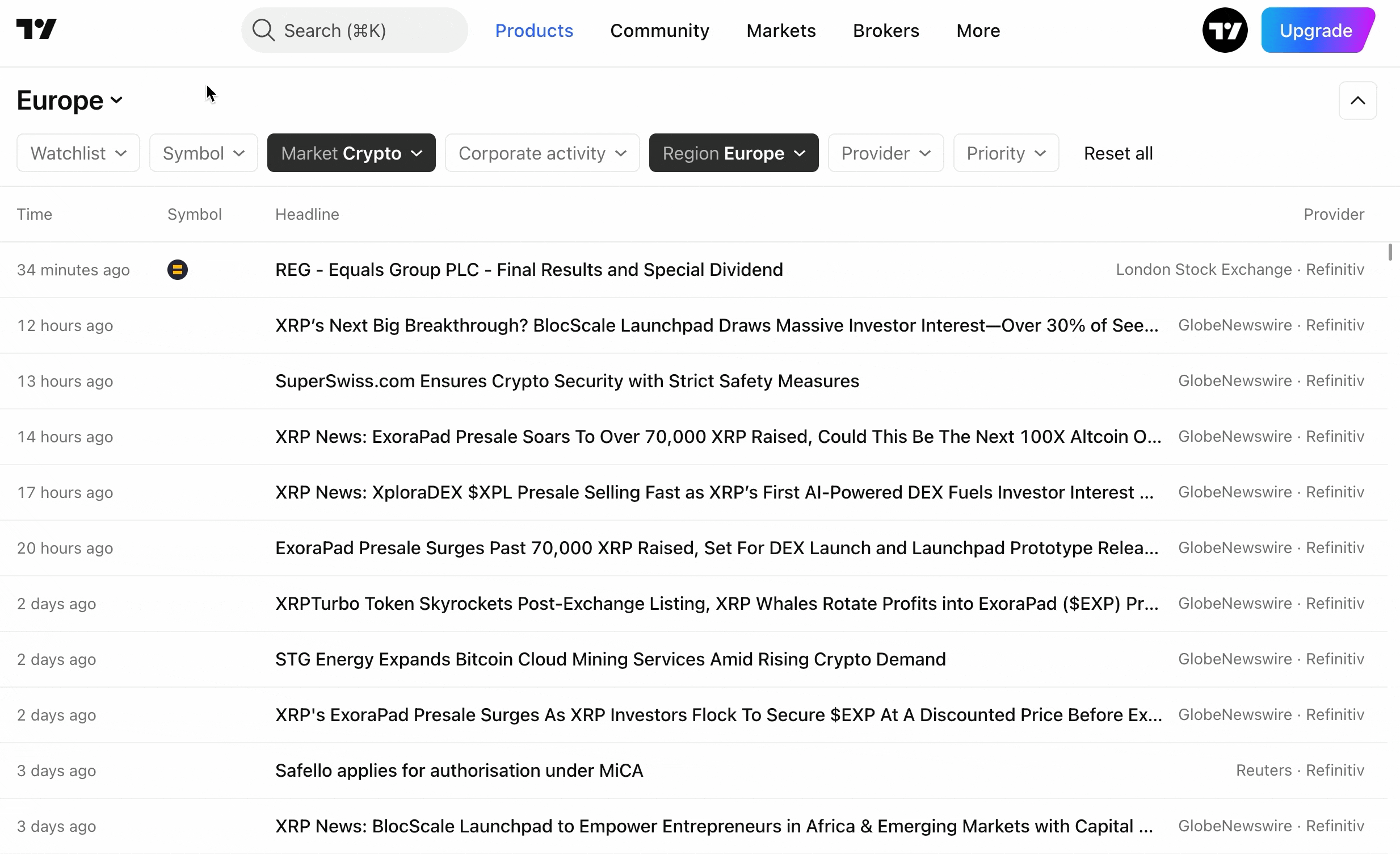Cómo gestionar los flujos
En el Flujo de noticias, puede guardar los ajustes en una plantilla y gestionar las plantillas.
Se pueden guardar los siguientes ajustes: una lista de filtros activos e inactivos situada en el panel superior y el nombre de la plantilla.
Acciones disponibles para las plantillas del Flujo de noticias:
- Crear una nueva plantilla
Para crear una nueva plantilla, seleccione la acción Crear nuevo flujo.

You can also create a template by pressing the key combination of Shift + Option + N for Apple devices or Shift + Alt + N for Windows devices.
También puede crear una plantilla pulsando la combinación de teclas Mayús + Opción + N para dispositivos Apple o Mayús + Alt + N para dispositivos Windows.
- Renombrar plantilla
Esta acción le permite cambiar y guardar el nombre de la plantilla.
Hay 2 maneras de renombrar una plantilla: con la acción Renombrar y en el diálogo Abrir flujo.
Para el primer método, basta con abrir el menú de plantillas y seleccionar la acción Renombrar:

Para renombrar cualquier plantilla personalizada, seleccione Abrir flujo en el menú de plantillas y haga clic en el botón Renombrar situado junto a la plantilla en el cuadro de diálogo abierto.

- Guardar plantilla
Para guardar la plantilla, puede seleccionar la acción Guardar flujo en el menú de plantillas

o haga clic en el botón Guardar del panel superior, junto al nombre de la plantilla:

También puede utilizar la combinación de teclas Mayús + Opción + S para dispositivos Apple o Mayús + Alt + S para dispositivos Windows para guardar la plantilla.
- Cambiar flujo seleccionado
Si ya tiene flujos guardados, puede cambiar entre ellos. Los últimos cinco flujos que ha utilizado se muestran en la sección Utilizados recientemente del menú de plantillas.

Para utilizar una plantilla personalizada, seleccione Abrir flujo en el menú de plantillas y haga clic en el nombre de la plantilla en el cuadro de diálogo que se abre.

- Borrar plantilla
Para eliminar una plantilla, seleccione Abrir flujo en el menú de plantillas y haga clic en el botón Eliminar situado junto a la plantilla seleccionada en el cuadro de diálogo que se abre.
También puede seleccionar Abrir flujo pulsando la combinación de teclas Mayús + Punto para dispositivos Apple y Windows.

Tenga en cuenta que una vez borrada una plantilla, no se puede restaurar.
- Buscar plantilla
Si tiene más de cinco flujos guardados, puede verlos todos en el cuadro de diálogo Abrir flujo. Aquí, puede buscar plantillas por nombre.